Med MacOS High Sierra og iOS 11 er iCloud Drive endelig i gang med Dropbox og Google Drive med hensyn til deling af evner. Du bliver nødt til at overbevise dine samarbejdspartnere om at begynde at bruge iCloud Drive, men hvis du vil dele filer på Apples cloud service, er et tvivlsomt forslag givet hovedstart, som både Dropbox og Google Drive nyder.
Stadig, hvis du har venner og familie, der alle bruger Macs og iPhones, er der meget at godt lide om den nye og forbedrede iCloud Drive. Plus, du kan nu dele en iCloud-konto med din familie til mere end bare app- og iTunes-indkøb.
Hvad er den nye iCloud Drive-delingsfunktion?
Med MacOS High Sierra kan du se en ny delingsfunktion kaldet Add People, der lader dig sende et link til din fil i stedet for at vedhæfte det til en e-mail eller SMS. På den måde forbliver din fil lagt og giver mulighed for samarbejde i realtid i stedet for at sende e-mail eller sende versioner frem og tilbage.
Hvordan virker det?
På en Mac skal du åbne Finder, vælge iCloud Drive eller en mappe, du synkroniserer med iCloud, f.eks. Desktop eller Dokumenter, vælg en fil og klik på knappen Share øverst i vinduet. Eller højreklik på en fil, og klik derefter på Del. Uanset hvad vil du se den nye Add People- mulighed i menuen for deling.
Menuen Tilføj folk giver de sædvanlige deling mistænkte - Mail, Beskeder, Twitter, Facebook, AirDrop - men når du vælger en, sender den et link til din fil i stedet for en vedhæftet fil.
Der er også en Copy Link-knap på menuen Tilføj folk. Det lader dig kopiere linket til en fil til dit udklipsholder for at indsætte i din fritid.

Fungerer det også med mapper?
Desværre nej. Du kan kun dele filer. Faktisk bør det læse fil og ikke filer ; Du kan kun dele én fil ad gangen med den nye Add People sharing funktion.
Hvad med tilladelser?
Yep, har dem. For filer, du deler, kan du indstille tilladelser til, hvem der kan få adgang til filen (kun de, du inviterer eller nogen, som den kan blive videresendt til) og hvad de kan gøre med det (foretag ændringer eller kun visninger).
Kan jeg fjerne en fil?
Men selvfølgelig! Du kan se, hvilke filer der er blevet delt, fordi det vil sige i grå bogstaver under eller ved siden af filnavnet (afhængigt af din visning) Delt af mig eller navnet på den person, der delte filen med dig. Hvis du vil tilbagekalde adgang til en delt fil, skal du vælge den, åbne delemenuen, og du vil se, at menupunktet Tilføj folk nu siger Vis personer. Vælg en person fra listen, klik på triple-dot-knappen til højre og vælg derefter Fjern adgang . Du kan også ændre en fils tilladelser her også.
Fungerer denne nye deling også på iOS-enheder?
Det gør det sikkert. Du får vist den samme tilføjelsesperson, når du går til at dele en fil fra appen Ny filer i iOS 11.

Hvad handler dette om at dele en iCloud plan med min familie?
iCloud Family Sharing blev introduceret med iOS 8, men det lader dig dele kun køb fra App Store, iTunes og iBooks sammen med synkronisering af kalendere og påmindelser. Nu kommer iCloud Drive ind i Family Sharing-handlingen, og lader dig dele cloud-plads til filer, fotos, sikkerhedskopier og mere.
Du kan forår til en enkelt iCloud opbevaringsplan, der skal deles med op til seks familiemedlemmer i stedet for at betale for individuelle planer. Kun de to største iCloud-planer kan deles, 200GB planen for $ 2, 99 (£ 2, 49 eller AU $ 4, 49) om måneden eller 2TB planen for $ 9, 99 (£ 6, 99 eller $ 14, 99) om måneden. Hvis du vil konfigurere familiedeling på en Mac, skal du gå til Systemindstillinger> iCloud og klikke på knappen Opsætning af familie . På en iOS-enhed skal du åbne Indstillinger, trykke på din Apple ID-profil øverst og derefter trykke på Konfigurer familiedeling .










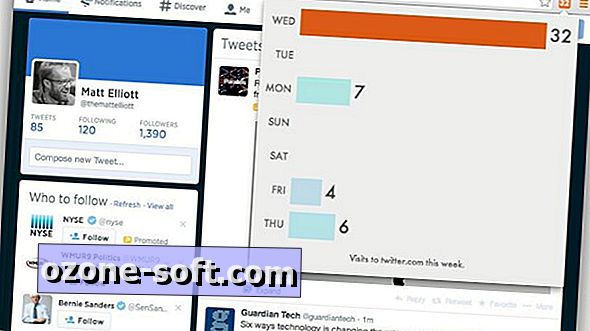


Efterlad Din Kommentar